05 februari 2020-door Bill Jelen

elke keer dat uw manager u iets vraagt, komt hij of zij 15 minuten later terug en vraagt om een oneven twist die de eerste keer niet was opgegeven. Nu u werkbladkopieën heel snel kunt maken, is de kans groter dat u wijzigingen moet aanbrengen in alle 12-bladen in plaats van slechts 1-blad wanneer uw manager terugkomt met een nieuw verzoek.
Ik zal u een ongelooflijk krachtige maar ongelooflijk gevaarlijke tool laten zien genaamd Groep mode.
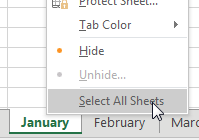
zeg dat u 12 werkbladen hebt die grotendeels identiek zijn. U moet totalen toevoegen aan alle 12 werkbladen. Als u de Groepsmodus wilt invoeren, klikt u met de rechtermuisknop op een werkbladtabblad en kiest u alle bladen selecteren.
De naam van de werkmap in de titelbalk geeft nu aan dat u zich in de Groepsmodus bevindt.
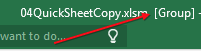
alles wat u met het Januari-werkblad doet, gebeurt nu met alle werkbladen in de werkmap.
Waarom is dit gevaarlijk? Als u afgeleid raakt en vergeet dat u zich in de Groepsmodus bevindt, kunt u januari-gegevens invoeren en gegevens op de 11 andere werkbladen overschrijven!
wanneer u klaar bent met het toevoegen van totalen, vergeet dan niet om met de rechtermuisknop op een bladtabblad te klikken en te kiezen voor Bladgroeperen.
Met dank aan Olga Kryuchkova voor de tip van de Groepsmodus.
Title Photo: Yiran Ding at Unsplash.com
Dit artikel is een uittreksel uit MrExcel 2020 – Excel duidelijk zien.